iPhone6s/6s Plusの3D Touchでアプリを切り替える方法
スポンサードリンク

3D Touchでアプリを切り替える方法
iPhone6s/6s Plusに搭載された 3D Touch はアプリのショートカット機能などで利用ができますが、その他にアプリを切り替え機能のアプリスイッチャー画面に 3D Touch を使って表示させることが可能となっています。
使いこなすにはコツが必要でちょっと起動させるのは難しいのですが慣れれば、ホームボタンを2回押さなくてもアプリスイッチャー画面を起動できるので非常に便利です。
左端画面を軽く押しながら右にスワイプ
使い方としては、画面左端の部分を軽く押し込みながら…

右にスワイプすると…アプリスイッチャー画面が表示されます。

同機能は「エッジプレス」という新しいジェスチャーとなっており、3D Touchを搭載している iPhone6s/6s Plus で利用可能となっています。
スポンサードリンク
なお、指を離さずそのまま右にスワイプするとアプリスイッチャー画面には切り替わらず、そのまま左隣に常駐しているアプリが表示されます。二つのアプリで移動することが多い時に便利な機能といえそうですね。
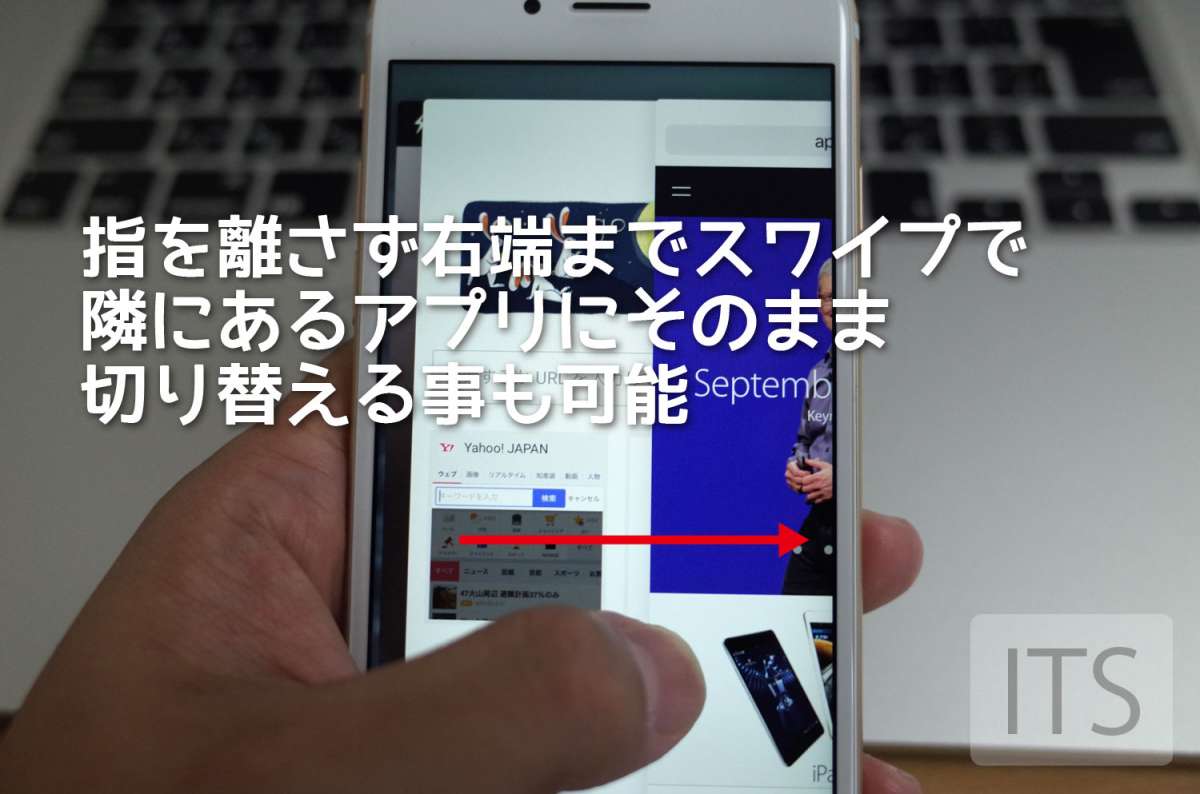
左端画面を強く押すことでも起動可能
また、左端を強くタップすることで右にスワイプしなくてもアプリスイッチャー画面を表示されることができます。ちょっと端なので力が入れにくいので起動させるのが大変なので、軽く押し込みながら右にスワイプするジェスチャーを習得した方が使いやすいのかなと感じます。
Apple公式サイトでiPhoneをチェック

